
아이폰의 Always On Display는 시계와 iOS 잠금 화면을 항상 표시합니다. 이를 원하지 않는 경우 해당 기능을 비활성화하려면 설정 메뉴로 빠르게 이동하면 됩니다.
아이폰에서 Always-On Display 끄기
AOD(Always On Display)를 끄려면 먼저 아이폰에서 설정을 열고 '디스플레이 및 밝기'를 탭하세요.
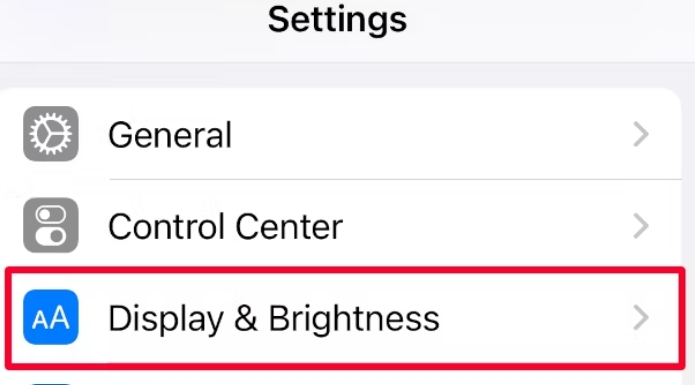
설정을 스크롤하여 "항상 켜기" 토글을 찾으면 탭하여 끕니다.
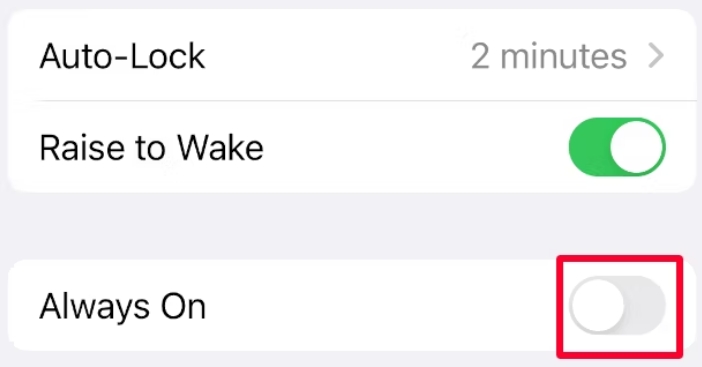
이제 끝났습니다. 아이폰의 지친 디스플레이를 쉬게 하세요.
아이폰의 Always On Display를 사용자 정의할 수 있습니다.
알림과 배경 화면 중 하나 또는 둘 다를 표시하도록 Always On Display 기능을 사용자 정의하려는 경우 방법은 다음과 같습니다.
설정 > Always On Display로 다시 한 번 이동하여 사용자 정의 옵션을 켜거나 끄세요.
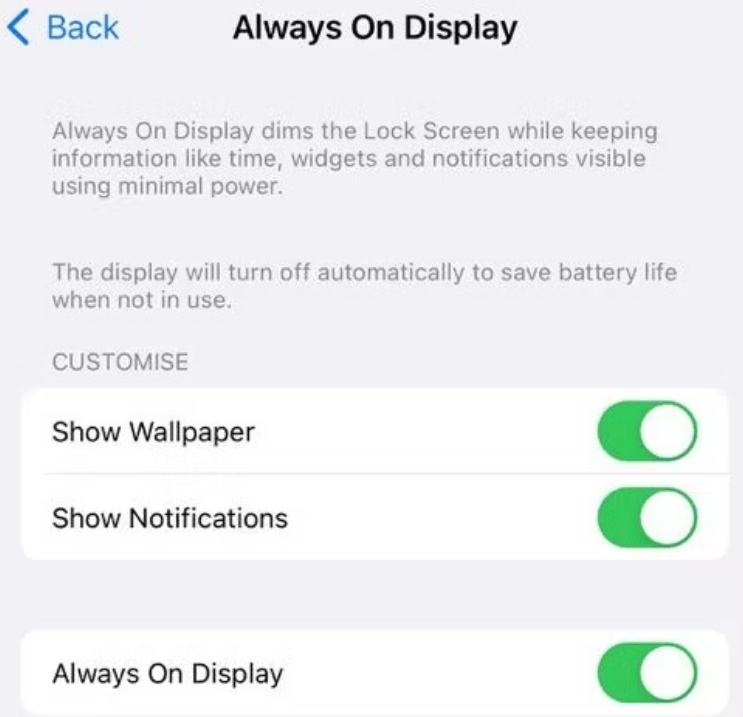
알림 표시를 끄면 시간과 위젯에만 집중할 수 있습니다. 대신 배경 화면을 끄면 검은색 배경이 표시되어 미니멀한 느낌을 줍니다.
어떤 아이폰이 Always On Display를 지원하나요?
안타깝게도 Always On Display는 모든 아이폰에서 사용할 수 없습니다. 2024년 6월 현재 아이폰 14 프로, 아이폰 14 프로맥스, 아이폰 15 프로 또는 아이폰 15 프로맥스를 사용하는 경우에만 Always On Display를 활성화할 수 있습니다.
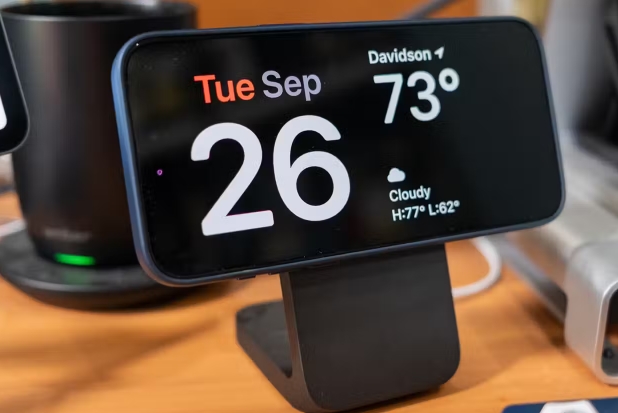
AOD를 활성화하면 휴대폰을 잠근 후에도 잠금 화면이 계속 켜져 있고 표시됩니다. 휴대폰을 잠금 해제하지 않고도 시간이나 알림을 계속 확인하고 싶은 경우 이 기능이 유용할 수 있습니다.
AOD도 적응형입니다. Always On Display 설정을 활성화한 채로 두고 iPhone을 뒤집어 놓으면 자동으로 꺼집니다. iPhone을 가방이나 주머니에 넣어두거나 저전력 모드를 켤 때도 마찬가지입니다.
Always On Display 기능이 실제로 iPhone 배터리를 소모할까요?
Apple은 화면 어둡게 하기와 낮은 새로 고침 빈도 덕분에 Always On Display의 전력 소모가 최소화 되지만 때로는 주스 한 방울도 중요하다고 말합니다.
아이폰 배터리 수명을 연장 할 수 있는 방법은 훨씬 더 많다는 것을 잊지 마세요. 좋은 충전기를 사용하여 빠르고 효율적으로 충전하고 있는지 확인하세요 .
'멋진성이의 지식iN' 카테고리의 다른 글
| 플레이스테이션5 컨트롤러 진동 끄는 방법 (2) | 2024.06.30 |
|---|---|
| 스팀덱 게임플레이 녹화 하는 방법 (1) | 2024.06.29 |
| 마인크래프트 앵무새 어깨에 올리고 내리는 방법 (1) | 2024.06.27 |
| 아이폰 또는 아이패드에서 에어플레이(AirPlay) 끄는 방법 (1) | 2024.06.26 |
| 윈도우 11 화면 선택 영역 스크린샷 하는 방법 (1) | 2024.06.25 |



